Bazen bir kişisel bilgisayarın sıradan bir kullanıcısının kurulu donanım hakkında bazı ayrıntıları bulması gerekir: marka, model ve ayrıca ip ve mac adresi, dns vb. veriler. Sistem yöneticisinin işleri hakkında derinlemesine bilgi gerektirmeyen, yürütülmesi için çeşitli şekillerde elde edilebilirler.
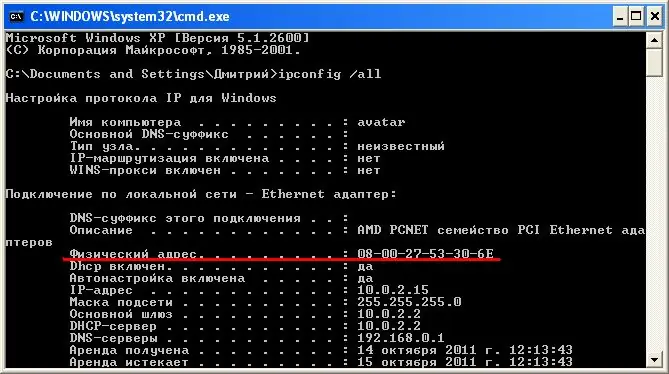
Bu gerekli
sistem, ekipmanın parametreleri hakkında bilgi edinme anlamına gelir
Talimatlar
Aşama 1
Kurulu ağ aygıtlarından herhangi birinin mac adresini belirlemenin en kolay yollarından biri kullanım kılavuzunu okumaktır. Ağ cihazının kendisinde, ayarlarında veya talimatlarda belirli bir mac adresi belirtilmelidir, ancak bu veriler bulunmayabilir.
Adım 2
Hangi durumlarda böyle bir sorunla karşılaşabilirsiniz? Sistem yöneticisi tarafından manuel olarak değiştirildiğinde ve mac adresini kullanırken. Kablosuz ağlarda, genellikle bir mac adresi kullanarak sinyal kodlaması kullanılır, sıradan bir kullanıcının bunu bulması neredeyse imkansızdır, bu nedenle bu yöntem son zamanlarda sıklıkla kullanılmaktadır.
Aşama 3
Bir sonraki yöntem, en az bir kez makinelerinin ip adresini bulmaya çalışan birçok kullanıcı tarafından da bilinir - ipconfig komutunu kullanarak. "Başlat" menüsünü tıklayın ve "Çalıştır"ı seçin veya Win + R tuş bileşimine basın. Açılan pencerede cmd komutunu girin ve Enter tuşuna basın.
4. Adım
Açılan komut istemi penceresinde "ipconfig / all" komutunu (ipconfig ile / all ifadeleri arasında boşluk bırakmayı unutmayın) tırnak işaretleri olmadan girin ve Enter'a basın. Daha önce bilinmeyen çok sayıda değer arasında "Fiziksel adres" satırını bulun, bu "mac adresi" teriminin eş anlamlısıdır. "Fiziksel adresiniz" uzun bir değer biçiminde olabilir, örneğin 00-1B-21-85-5E-A4.
Adım 5
Aynı komut satırı kullanılarak benzer bir sonuç elde edilebilir. Çalıştırın ve ping hedefini girin. Ekranda yanlış komut girişi veya doğrulama hatasıyla ilgili bir mesaj görünürse, birden fazla ağ cihazı kullanıyorsunuz demektir. Bu durumda "arp -a" komutunu tırnak işaretleri olmadan girmeniz size yardımcı olacaktır.
6. Adım
Windows XP işletim sisteminden başlayarak, geliştiriciler GetMac.exe programını dağıtım kitine ekler. Mac adresini ve diğer verileri kontrol etmek için kullanılır. Komut isteminde getmac/s localhost yazın ve Enter tuşuna basın. Gerekli değer / Device / Tcpip_ { ifadesinden önce görünecektir.






